Инженерное меню на Android Samsung: как зайти, инструкция
Инженерное меню на Samsung — каталог, содержащий разнообразные команды для управления устройством, индивидуальной отладки его параметров, тестирования аппарата.
Что такое сервисное меню и для чего оно нужно
Сервисное меню телефона Самсунг аналогично тому, что есть у телевизора. Оно открывает доступ к скрытым настройкам устройства. Здесь есть возможность тестирования датчиков телефона, его модулей и систем, что очень удобно при покупке аппарата с рук. Благодаря Engineering Mode пользователь может настроить управление, сделать его удобнее для себя.
Ранее вход в эту область Android был открыт только для разработчиков и мастеров по ремонту.
Как войти в сервисное меню Samsung (Engineering Mode)
Инженерное меню на телефонных аппаратах Samsung активируется после набора специальных комбинаций. Чтобы они сработали, иногда, указав нужный шифр на клавиатуре набора телефонного номера, нажимают кнопку вызова.
Инженерное меню самсунг.Как открыть инженерное меню samsung
Как войти в секретное инженерное меню на Самсунге – нужно набрать одну из комбинаций:
- *#0# для аппаратов поновее;
- *#*#8255#*#*, *#8999*8378# или *#*#4636#*#* для представителей более ранних поколений.
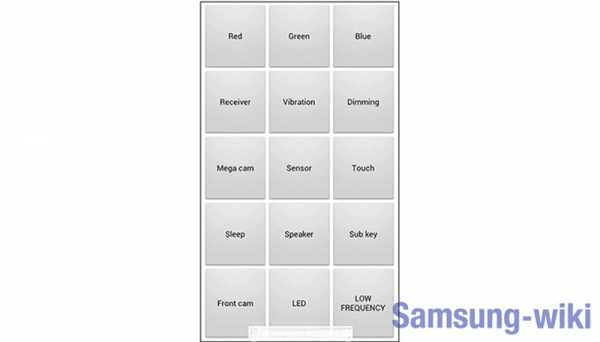
Коды могут отличаться и по моделям:
- для Samsung J7 и J1 актуален шифр *#*#0011#;
- версии A5, S5 и S6 реагируют на *#*#8255#*#* либо на *#*#197328640#*#*;
- для Самсунг A3 лучше использовать *#*#9646633#*#*;
- если это S3, то набирают *#*#0#*#*;
- владельцам S7 Edge стоит попробовать *#*#8255#*#* либо *#*#4636#*#*.
Еще один способ, как войти самостоятельно в инженерное (скрытое) меню на Самсунге, – инсталлировать специальные утилиты Mobileuncle Tools, Mobileuncle MTK Tools 2.4.0, EngineerMode, Shortcut Master и другие. Они распространяются через Гугл Плей.
Как пользоваться инженерным меню
Инженерное меню на телефонных аппаратах Samsung в первоначальной версии обеспечивает выполнение полной диагностики и всесторонней настройки смартфонов. Но впоследствии, еще в период разработки, его возможности резко сокращают. В итоге опция лишь открывает доступ к данным по некоторым аппаратным компонентам и позволяет выполнять базовое тестирование.
Возможности Engineering Mode
Например, на Galaxy A5 и S6 в основном каталоге размещены категории:
- Telephony;
- Connectivity;
- HW Testing.
В первой папке можно настроить:
- автоответчик;
- GSM частоты;
- стандарты соединений 2G, 3G, LTE;
- доступ во всемирную сеть и прочие параметры, относящееся к телефонии.
В Connectivity определяют параметры работы беспроводных соединений: Wi-Fi, Bluetooth, радио. Изменения, выполненные в этом разделе, способны нарушить работу устройства или вовсе вывести его из строя.
«Секретные» коды Samsung | Диагностика и управление устройством
HW Testing предназначена для тестирования аппаратной компоненты — процессора, аккумулятора, акустической системы, оптики, сенсорных панелей и тому подобного.
Например, сервисное меню помогает на телефоне Самсунг снижать нагрузку на батарею. Нужно зайти в скрытые настройки Андроид и:
- открыть Telephony;
- войти в BandMode, где можно указать сканируемые GSM-частоты;
- убрать галочки везде, кроме 900 и 1800, что соответствуют российским стандартам;
- подтвердить действие, коснувшись SET.
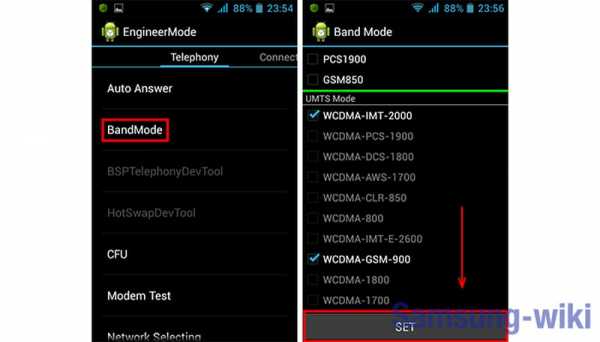
В результате автономный модуль перестанет искать недоступные на территории страны форматы, что существенно повысит время работы аккумулятора.
Список команд инженерного меню Самсунг
Для вывода сведений по смартфону используют такие коды:
- *#06# – IMEI;
- *#0837# – серия ОС;
- *#1234# или *#9999# – версия прошивки;
- *#0001# – серийные данные;
- *#0228# – энергоемкость;
- *#9900# – Dump;
Сервисный режим активируется комбинациями #0011# или #0909#. Чтобы войти в журнал ошибок набирают *#8999*377#. Если необходимо начать кольцевое тестирование вводят *#0283#.
Чтобы попасть в настроечные таблицы, набирают:
- *#8999*523#, *#9998*523*0# или *#9998*523# – контраст дисплея;
- *#0808# – USB;
- *#4777*8665#*#0523# – дисплей;
- номер — GPRS/EDGE;
- *2767*380927# – WAP;
- *2767*927# или *2767*73738927# — откат параметров WAP;
- *2767*380667# — MMS;
- *335# — удаление всех MMS;
- #*2256# — калибровка аккумулятора;
- *#0228# — данные об аккумуляторе;
- *#9998*246#*#9998*246# или *#9998*228# — статус аккумулятора;
- *#9990# — тестирование батареи;
- *#9998*324# – отладчик.
- *#8999*8378# – громкость динамиков и микрофона.

Если сервисное меню Вашего телефона Самсунг удалось открыть без особых проблем, работайте в нем очень аккуратно. Возможно, есть смысл фиксировать внесенные изменения, чтобы потом можно было отменить их.
Так как войти в инженерное (техническое) меню на Самсунге можно, используя различные команды с учетом специфики конкретной модели, то если предложенные схемы оказались неэффективны, обратитесь в фирменный сервисный центр производителя.
Решено: TV Plus — Страница 13
Следующее помогло мне решить эту проблему и избавиться от TV Plus.
Что вам потребуется:
— Оригинальный пульт Samsung с кнопками (например: BN59-01198Q)
Примечание:
— Мое пошаговое руководство не будет работать с любым пультом Samsung Smart Remote
1. Восстановите заводские настройки телевизора Samsung. Это можно сделать с помощью обычного меню
2. Выключите телевизор
3. Отключите шнур питания и нажмите кнопку питания на пульте дистанционного управления, чтобы опорожнить все конденсаторы
4.Подключите шнур питания телевизора и
5a. Если он запускается автоматически, выключите телевизор и подождите 10 секунд
5b. подождите 10 секунд
6. Направьте пульт Samsung на телевизор и нажмите следующие кнопки друг за другом: ИНФОРМАЦИЯ> МЕНЮ> ОТКЛЮЧЕНИЕ> ПИТАНИЕ
7. Телевизор запустится, и на экране появится специальное меню.
ПРИМЕЧАНИЕ. Если это меню не появляется, и телевизор запускается, как обычно, выключите телевизор, подождите 10 секунд и снова попробуйте последовательность кнопок из шага 6.Мне пришлось повторить это примерно 6 раз, пока наконец не появилось сервисное меню.
8. Если телевизор запустился и появилось сервисное меню (вы это заметите . ), используйте стрелки на пульте дистанционного управления, перейдите к «Option» и нажмите стрелку, указывающую вправо на пульте.
9. Перейдите к «MRT Option» и нажмите стрелку, указывающую вправо на пульте дистанционного управления.
10. Перейдите к «TV Plus Support» и нажмите кнопку Enter (стрелка идет вниз и влево) на пульте дистанционного управления
11. Нажмите стрелку, указывающую вправо на пульте дистанционного управления, и убедитесь, что на пульте написано «TV Plus Support OFF» »
12.Несколько раз нажмите кнопку возврата, пока снова не окажетесь в верхнем меню.
13. Выключите телевизор и все. Это сделало это для меня.
Как войти в смартфон Samsung Galaxy в режиме восстановления? (Все модели)
Пошаговая процедура входа вашего смартфона Samsung Galaxy в «Recovery Mode»
1. Сначала вам нужно переключить ваш смартфон Galaxy.
2. Теперь в выключенном состоянии нажмите и удерживайте кнопки «Дом» + «Увеличение громкости» + «Питание» , пока не увидите номер модели вашего устройства на экране. Теперь отпустите кнопку питания, удерживая другие кнопки.Пожалуйста, проверьте изображение ниже для справки.
Затем вы увидите экран, похожий на показанный ниже.
На приведенном выше снимке экрана показан «Recovery Mode» Samsung Galaxy S3 GT-I9300 в состоянии рутирования CWM.
Если вы получаете вышеуказанный или аналогичный, ваш смартфон Samsung Galaxy находится в «Режиме восстановления» . Используйте кнопки «Увеличение громкости» и «Уменьшение громкости» для переключения между меню и кнопку «Питание» для выбора или подтверждения.
Обычные запросы, которые будут указывать на это сообщение
Если руководство «Как войти в смартфон Samsung Galaxy в режиме восстановления? (Все модели)» действительно помогло вам, пожалуйста, поставьте лайк / поделитесь на веб-сайтах социальных сетей, используя указанные ниже кнопки.
Как ввести смартфон Samsung Galaxy в режим загрузки?
Это руководство подробно расскажет вам о том, как перевести ваш любимый смартфон Samsung Galaxy в режим загрузки. Этот метод совместим со всеми смартфонами Samsung Galaxy.
шагов для ввода вашего смартфона Samsung Galaxy в режим загрузки
1. Прежде чем продолжить, переключите свой смартфон Samsung Galaxy.
2. Теперь, когда ваш смартфон Samsung Galaxy полностью отключен, снова включите его, одновременно нажав и удерживая кнопки « Home » + « Power » + « Volume Down ». Отпустите кнопки, как только появится экран с предупреждением, как показано на скриншоте ниже.
3. Когда вы получите показанный выше экран, нажмите кнопку « Volume Up », чтобы подтвердить действие, теперь ваш смартфон Samsung Galaxy будет находиться в « Download Mode ».Вы увидите экран, похожий на тот, что показан на распечатке экрана ниже.
Вот и все, ребята! Теперь вы успешно ввели свой смартфон Samsung Galaxy в режим загрузки Android .
Обычные запросы для этого учебника
Если «Как ввести смартфон Samsung Galaxy в режим загрузки?» Учебник действительно помог вам, пожалуйста, поставьте лайк / поделитесь на веб-сайтах социальных сетей, используя указанные ниже кнопки.
Все секретные коды Samsung Galaxy S3
Если вы ищете секретные коды Samsung Galaxy S3, вы попали в нужное место. Здесь вы можете найти все возможные секретные коды вашего смартфона Galaxy S3. Эти коды совместимы со всеми вариантами S3, такими как Samsung I9305 Galaxy S III, Samsung I9300 Galaxy S III, Samsung I8190 Galaxy S III mini и Samsung I9300I Galaxy S3 Neo.
Прежде чем продолжить, пожалуйста, проверьте снимок экрана ниже, чтобы получить представление о том, как вводить эти коды в свой Galaxy S3.
Так что просто введите код на обычную клавиатуру набора номера, и он просто выполнится.
Если вы все еще не уверены, пожалуйста, посмотрите демонстрационное обучающее видео ниже.
Все секретные коды Samsung Galaxy S3
- Чтобы проверить управление звуковой обратной связью: * # 0283 #
- Для проверки номера IMEI: * # 06 #
- Чтобы проверить MAC-адрес WLAN: * # 232338 #
- Чтобы войти в меню общего теста: * # 0 * #
- Чтобы проверить режим тестирования вибромотора: * # 0842 #
- Чтобы проверить тест часов реального времени: * # 0782 #
- Чтобы проверить общий тестовый режим: * # 0 * #
- Для проверки конфигурации диагностики: * # 9090 #
- Чтобы проверить управление режимом USB I2C: * # 7284 #
- Чтобы включить / выключить отключение быстрого сна: * # 9900 #
- Обновление прошивки TSP / TSK: * # 2663 #
- Чтобы проверить меню создания данных: * # 273283 * 255 * 3282 * #
- Чтобы проверить статус использования данных: * # 3282 * 727336 * #
- Переназначение отключения для завершения вызова TSK: * # 7594 # Обновление прошивки камеры
- : * # 34971539 #
- Меню быстрой проверки, чтобы проверить каждую функцию на S3: * # 7353 #
- Для проверки покупателя или CSC: * # 272 * IMEI #
- Чтобы проверить информацию о программном и аппаратном обеспечении, КПК, CSC, модем (версия прошивки): * # 1234 #
- Для проверки версии оборудования: * # 2222 #
- Для проверки информации о статусе GSM: * # 0011 #
- Полный сброс к заводским настройкам: * 2767 * 3855 # (без подтверждения, просто выполнится код)
- Для проверки оборудования и ПО: * # 12580 * 369 #
- Для входа в сервисный режим: * # 0011 # или * # 197328640 #
- Для входа в сервисный режим (Шифрование информации) Состояние батареи (чтение ADC, RSSI): * # 0228 #
Если руководство «Все секретные коды Samsung Galaxy S3» действительно помогло вам, пожалуйста, поставьте лайк / поделитесь на веб-сайтах социальных сетей, используя указанные ниже кнопки.
Источник: timezin.ru
Как открыть инженерное меню на телефоне Samsung Galaxy S Duos GT-S7562

Разработчики большинства операционных систем на базе Андроид не предоставляют пользователям всех возможностей по настройке смартфона — узкоспециализированные и опасные функции спрятаны в инженерном меню или режиме разработчика. Это сделано для безопасности самого пользователя, так как многие настройки в инженерном меню способны кардинально изменить работу устройства.
Например, самая популярная функция в инженерном меню — увеличение предела громкости. Эта функция позволяет увеличить громкость сверх максимального значения, предусмотренного разработчиками смартфона. Гарантированные последствия — динамики быстрее выйдут из строя.
Несмотря на это, инженерное меню все же необходимо некоторым пользователям, а свободный доступ к нему предоставляют все производители телефонов, возможно за исключением Apple. Правда для этого необходимо знать специальные USSD-коды, с помощью которых и можно зайти в инженерное меню на Samsung Galaxy S Duos GT-S7562.
Специальные коды Samsung Galaxy S Duos GT-S7562 и где их взять
Все коды для активации тех или иных функций знает только производитель смартфона. С большой долей вероятности их указывают к технической документации — небольшая книжечка, лежащая в коробке со смартфонов и которую 95% покупателей выкидывают сразу после открытия.
Другой вариант найти USSD-код для конкретной модели — обратиться напрямую к производителю. Яркий пример — китайские бренды, которые спокойно отвечают на этот вопрос на популярных маркетплейсах.
Ну и последний гарантированный способ — просто найти в интернете. Каждый код для конкретного устройства уже давно известен, некоторые из них попадали в сеть еще до выхода самого устройства. Поэтому сейчас достаточно вбить в любой поисковик запрос «код для инженерного меню Samsung Galaxy S Duos GT-S7562».
Краткая инструкция
USSD-коды — это последовательность цифр и символов, которые необходимо вводить в приложении «Телефон» или «Звонки». Грубо говоря, они вводятся в том же месте, которым вы на смартфоне пользуетесь для звонков.
- Необходимо открыть окно набора номера. Оно либо открывается автоматически после входа в приложение, либо внизу экрана будет небольшая иконка, на которую необходимо нажать.

- Вводим заранее найденный код в окно набора номера. После ввода ничего нажимать не нужно, инженерное меню сразу откроется.

- Радуемся открытому инженерному меню и читаем информацию ниже, чтобы не совершить глупых ошибок.

Все функции в инженерном меню вы используете только на свой страх и риск. Настоятельно не рекомендуем включать или выключать то, о чем вы вообще ничего не знаете. Допустим, еще одна популярная функция — заводская разблокировка. В основном ее используют для получения root-прав. Да вот только активация заводской разблокировки записывается в аппаратной части устройства.
И дело тут не в воровстве данных, а в снятии гарантии с производителя, так как вы самостоятельно активировали изначально недоступную функцию. И теперь, если вместо получения root-прав вы поймаете вирус, что бывает очень часто, производитель вправе отказать вам в предоставлении гарантийной поддержки.
Поэтому еще раз — никогда не включайте и не выключайте функции, о которых ничего не знаете!
Поделитесь страницей с друзьями:
Источник: proshivku.ru
Скрытые настройки Samsung G600 (и подобных моделей): звук, GPRS и некоторые другие «фишки»

03.12.2008 08:42 От: tgm
Настройки через тест-меню G600
Код : *#0206*8378# — вход в тест-инж меню
Модель – G600 (дата производства 30.05.08)
- железо ( H/W Version ) – MP 0.901
- ПО ( Dev. Version ) — G600XEGL1
входим в тест-меню — открылось основное окошко Test Mode
- выбираем п.2 – H/W test – заходим
в открывшемся окне H/W test можно просмотреть и протестировать : - п.1 Vib test
- п.2 Audio Settings
- п.3 Battery info
ВНИМАНИЕ . Перед изменением аудио настроек запишите и сохраните заводские значения, (на чём угодно …хоть на листке бумаги).
А также записывайте свой «путь» — где и что меняли. В случае неудачных попыток – легче вернуться к дефолтным (стандартным ) значениям
Для изменения/улучшения аудио настроек нам нужен п.2 Audio Settings — жмякаем
…заходим — окошко Настройки аудио
посмотрим п. 9 Yamaha MEL vol. – жмякаем
уже в окошке Yamaha MEL vol выбираем п.1 – Normal
- там видим 7 уровней с параметрами звука
на Level 7 – стоит (по умолчанию ) цифра 14
Макс. допуск от Ямахи – 15 , но… нет смысла выставлять «пятнашку» на Level 7
…Выйдя из тест-меню и зайдя потом в настройки уровня громкости с раб. стола
клавишей-качелькой прослушивал с уровня 1 до уровня 7 — никакой разницы не заметил
ну и … вернулся в тест-меню
Yamaha MEL vol — Normal и Level 7 – опять выставил 14 — сохранил
Да… и ещё . выше 15 нет смысла ставить – это жёсткое ограничение Ямахи .
Для «проверки» вбивал любые значения выше «пятнадцати» и после выхода из тест-меню, при повторном заходе там всё равно будет на уровне 7 опять 15 , ну или 14 (если вы не меняли стандарт. значение ) — проверено .
Для громкости абонента во время разговора (слышимость собеседника)
заходим в тест мод через код *#0206*8378#
путь : 2 — 2 — 1 ( Normal )
смотрим параметры HFR gain и Rx PGA и можно « поиграться с ними »
. у меня было по умолчанию :
HFR gain — значение 10 (поставил 14 )
Rx PGA — значение 68 ( поставил 81 )
Сохраняем – перегружаем тел … радуемся
По мне так — «послышнее» стало собеседника . и намного
( при желании можете пробнуть другие значения в этих пунктах… по «единичке» добавляя/убавляя пока не станет «приятно уХу»
Для увеличения громкости музыки
( при прослушивании МР3 файлов )
набираем код: *#0206*8378#
нам нужен путь 2 – 2 – 19 ( MP3 Codec SPK ) – там 14 уровней
1 – минимальный уровень звука
14 – максимальный уровень звука
у меня по умолчанию стояли значения :
Level1 – 165 ; Level2 – 171 ; Level3 – 177 ; Level4 – 183 ;
Level5 – 189 ; Level6 – 195 ; Level7 – 201 ; Level8 – 207 ;
Level9 – 213 ; Level10 – 219 ; Level11 – 225 ; Level12 – 231 ;
Level13 – 237 и … «важный» Level14 – 243
И ещё раз … НЕ ЗАБЫВАЕМ перед изменением параметров записывать/сохранять заводские значения
Если вас «замучил ёжик» ( активация/деактивация GPRS )
( символ E (EDGE) или G (GPRS) на дисплее горит постоянно )
пояснение :
изначально ( если услуга включена в ваш тарифный план ) , то функция GPRS включена на G 600 « по умолчанию автоматом » и , в зависимости от зоны и качества обслуживания вашего оператора , на дисплее будут постоянно отображаться :
либо символ G ( GPRS )- « стандартный поток данных »
либо символ E ( EDGE ) — « высокоскоростной поток данных »
(при передаче данных эти символы становятся красными Е / G )
как его отключить ?
( для тех , кому не нужна постоянно включенная услуга / работа EDGE/GPRS )
… это ведь ещё и энергосбережение для вашего АКБ ( аккумулятора )
набираем код : *#4777*8665# — откроется окошко GPRS tool
там просматриваем в п.6 GPRS setting
- по умолчанию должен быть включен EGPRS Mode . ага , если всё так – выходим оттуда и заходим в п.5 Attach Mode Setting
- там по умолчанию будет активным Auto attach — отключаем его и выбираем /делаем активным Manual attach — на дисплее ( возможно ) появится надпись:
Please restart , to operate this command correcty
ну и. ладно — жмякаем ОК … выходим на рабочий стол через правую софт-клавишу
обязательно перегружаем телефон ( выкл./вкл. ) — радуемся значков Е ( или G ) на дисплее нет и не будет пока вы не запустите GPRS соединение сами ( по мере надобности )
Как создать вновь или отредактировать «чёрный список» звонящих
не путать с «чёрным списком» SMS/MMS
стандартный и более долгий путь :
через левую софт/клавишу меню — на рабочий стол — выбрать иконку журнал звонков — выбрать диспетчер вызовов — выбрать чёрный список . «оформляем» , т.е. :
вписать/вбить номер «неУгодника» либо вручную ( если он вам ещё никогда не звонил ), либо ( если он уже звонил ранее ) добавить через опции — п.2 из :
1. Телефонная книга
2. Контакты FDN
3. Группы
4. Последние
более быстрый путь : жмякаем на зелёную трубку — открывается журнал звонков
выбираем номер ( который хотим внести в чёрный список )
через лев. софт/клавишу опции — п.7 добавить в чёрный список — сохраняем в пустом поле
Либо там же ( если вам ещё не звонили с номера , а потому его и нет в журнале «повтора вызовов» ) :
опции — выбираем п.6 чёрный список — вносим/вбиваем номер вручную — сохраняем
Только не забывайте «редактировать/дополнять» чёрный список внимательно, дабы не получилось, что нужный вам человек и не сможет дозвониться, так как для него всегда будет «занято» от вас.
Хотя и это «не смертельно», потому что на дисплее вашего телефона будут отображены «пропущенные вызовы» а дальше. уже сами решайте — перезванивать или удалять.
23.09.2009 07:35 От: olgak
сын полазил по настройкам и теперь не я ни он меня не слышим при разговоре. очень помогли ваши объяснения «Для громкости абонента во время разговора (слышимость собеседника)». спасибо. но как сделать чтобы и собеседник слышал хорошо?
08.11.2009 09:21 От: p1979
Спасибо большое за помощь!
Источник: www.mforum.ru